Створення рахунку-накладної
У модулі Рахунки-накладні постачальника у полі Журнал обирається журнал, з яким працює користувач та в якому буде створений документ.
Вікна створення рахунку-накладної відрізняються в десктопній версії і в WEB-версії.
Вікно документу в десктопній версії.
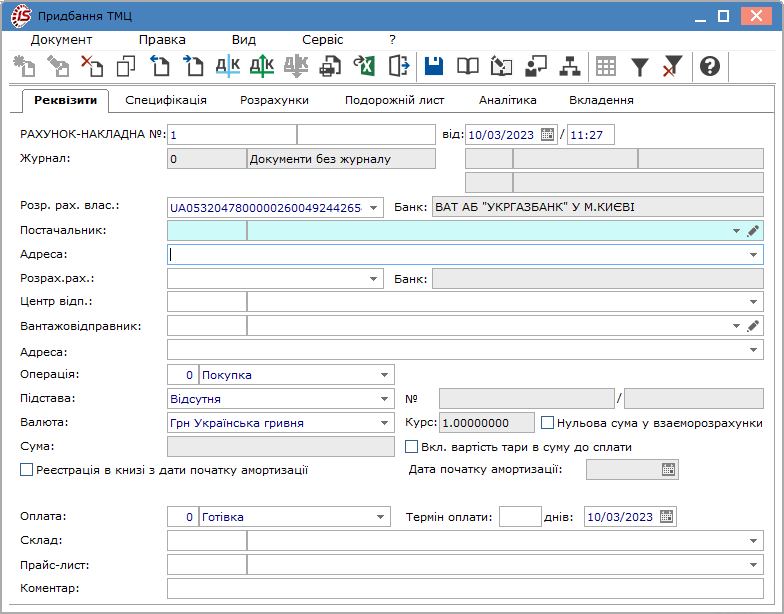
Вікно документу у WEB-версії.
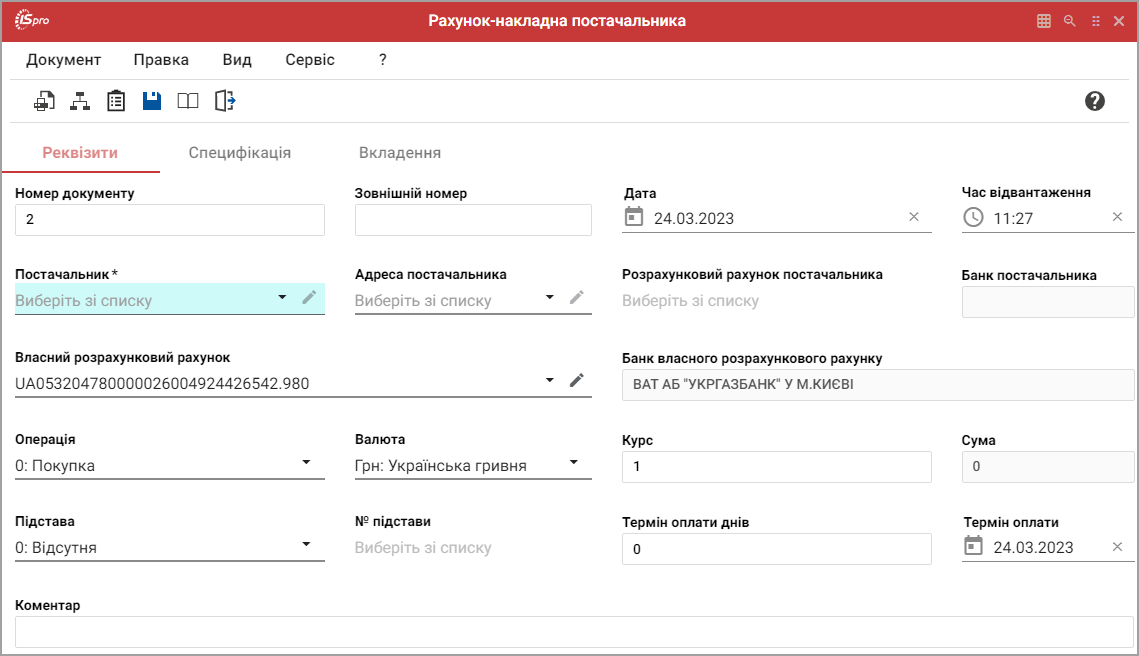
Розглянемо створення документу у десктопній версії.
У вікні Придбання ТМЦ інформація розміщена на вкладках Реквізити, Специфікація, Розрахунки, Подорожній лист, Вкладення, які в системі є типовими для даного документу. Закладка Аналітика (поля користувача) може бути створена для додаткових полів користувача, які додаються за вимогою користувача у разі необхідності додати до документу особливу інформацію.
У вікні Придбання ТМЦ на вкладці Реквізити заповнюються наступні поля:
- РАХУНОК-НАКЛАДНА № – поле заповнюється користувачем або автоматично, якщо в модулі Налаштування встановлена позначка автонумерації для відповідного документа;
- від - вводиться дата документу, за замовченням – поточна дата;
- Розр. рах. влас. – заповнюється автоматично з картки підприємства основний
розрахунковий рахунок. При необхідності, обирається інший розрахунковий рахунок з довідника
Банківських реквізитів підприємства по клавіші F3 або шляхом натискання на
кнопку зі стрілкою (
 );
); - Постачальник/Виконавець – заповнюється із довідника, що викликається по клавіші
F3 або шляхом натискання на кнопку зі стрілкою (
 );
); - Адреса, Розр. рах., Банк - заповнюється автоматично зі списку адрес і списку банківських рахунків після вибору Постачальника. Якщо в картці контрагента введено кілька адрес і розрахункових рахунків, вибирається необхідний;
- Центр відп. - заповнюється із довідника, що викликається по клавіші F3 або
шляхом натискання на кнопку зі стрілкою (
 );
); - Вантажовідправник- заповнюється із довідника контрагентів, що викликається по
клавіші F3 або шляхом натискання на кнопку зі стрілкою (
 );
); - Підстава – якщо постачання виконана на підставі отриманого раніше рахунку постачальника або відповідно до наявного договору, відповідний документ вибирається зі списку: Відсутня, Договір, Рахунок, Замовлення. При виборі документа-підстави специфікація заповнюється автоматично відповідно до специфікації підстави. Параметр необов’язковий;
- Валюта документа – заповнюється шляхом вибору з довідника. Якщо обраний документ-підстава, валюта за умовчанням встановлюється по документу-підставі;
- Курс валюти документа – заповнюється автоматично при виборі валюти з довідника курсів. Редагування поля Курспроводиться тільки через довідник Курси валют;
- параметр Нульова сума у взаєморозрахунки – при включеній позначці для даного документа, він потрапляє під взаєморозрахунки одним записом з нульовою сумою і датою документа незалежно від суми документа, наявності ордерів по ньому та ін.;
- параметр Реєстрація в книзі з дати початку амортизації - відмітка дає можливість вказати в документі для основних засобів Дату початку амортизації. Виконується контроль Дати початку амортизації. Дата не менше дати прибуткового документа, яка підставляється за замовчуванням;
- Оплата – по клавіші F3 або шляхом натискання на кнопку зі стрілкою (
 ) зазначається один з
варіантів оплати: Готівка, Безготівкові;
) зазначається один з
варіантів оплати: Готівка, Безготівкові; - Склад - при виборі місця зберігання, Комплекс автоматично в момент формування складського ордера оприбутковує ТМЦ на вказане місце зберігання;
- Прайс-лист - дане поле заповнюється як вручну, так і автоматично, встановлюючи прейскурант, який був обраний в реквізитах контрагента. В універсальний навігатор буде встановлюватися прейскурант, який вказаний в документі на вкладці Реквізити;
- Коментар – заповнюється довільною інформацією. Поле доступне для коригування в закритому для модифікації документі. При використанні документа-підстави це поле заповнюється автоматично, з документа-підстави.
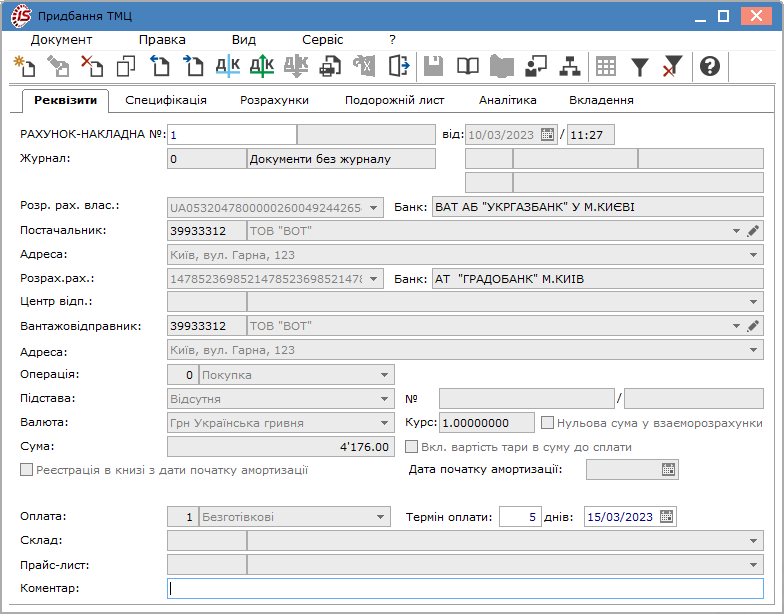
На вкладці Специфікація створюються специфікації документа. Механізм створення позицій специфікації в документах підсистеми Облік закупок описаний у Робота зі специфікацією документів.
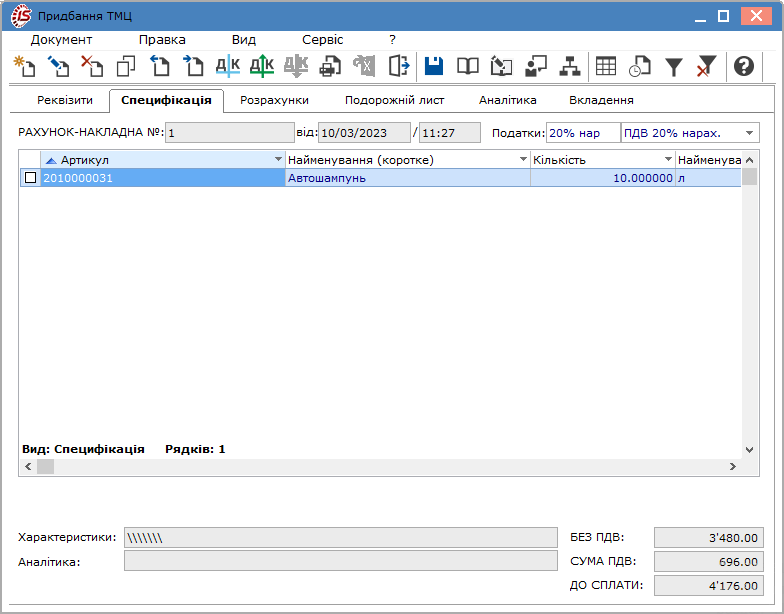
На вкладці Розрахунки відображається інформація про складські ордери, податкові накладні, акцизні накладні, що пов'язані з даною операцією придбання. Порядок створення/додавання документів, що пов'язані із рахунком-накладною, див. за посиланням Формування похідних документів в Рахунку-накладній.

Вкладка Подорожній лист містить такі поля:
- Подорожній лист № – по клавіші F3 або шляхом натискання на кнопку зі
стрілкою (
 ) вказується
номер подорожнього листа, що створюється в підсистемі Облік автотранспорту;
) вказується
номер подорожнього листа, що створюється в підсистемі Облік автотранспорту; - Автопідприємство - заповнюється автоматично з документом Подорожній лист;
- Вид перевезення - вказується користувачем вид або спосіб перевезення номенклатури;
- Умов. доставки - обирається значення зі списку Самовивезення або Централізований;
- Маршрут - по клавіші F3 або шляхом натискання на кнопку зі стрілкою (
 ) вказується номер маршруту,
що створюється в підсистемі Облік автотранспорту та зазначається Номер їздки;
) вказується номер маршруту,
що створюється в підсистемі Облік автотранспорту та зазначається Номер їздки; - Водій та Автомобіль - поля заповнюється автоматично з вказаного документу Подорожній лист;
- Причіп 1, Причіп 2 – зазначаються у разі наявності причепів;
- Доручення - зазначається номер доручення та дата, що виписане на довірену особу, що зазначається в полі ПІБ дов. особи;
- Паспортні дані - заповнюються паспортні дані дорученої особи.
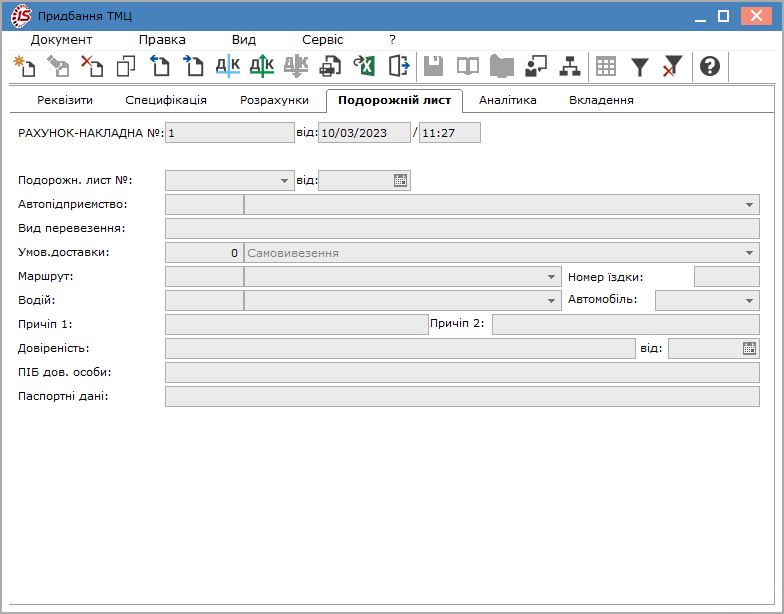
На вкладці Вкладення прикріплюються файли до поточного документа (див. розділ Вкладення у документи).
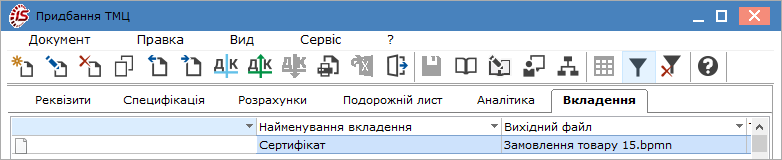
Формування проводок по документу і проведення операції до Головної книги виконується за загальними правила, що розглядається за посиланнями Формування проводок, Проведення документів в Головну книгу / Головний журнал.
